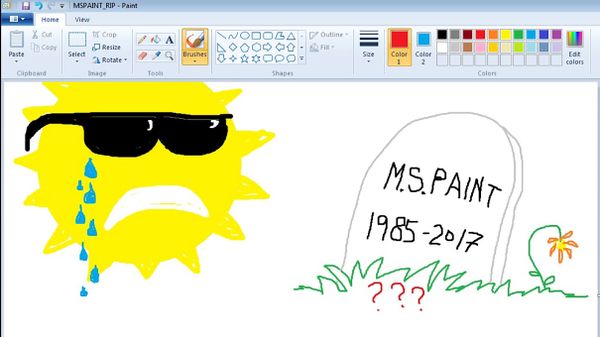从Microsoft卸载程序很容易,但是该过程取决于您拥有的Windows版本。汤姆·沃纳/盖蒂图像
从一个中删除申请视窗计算机所需要的不仅仅是将其图标拖放到回收箱中。每个程序都需要在操作系统支持它。这些支持文件及其位置在软件的类型和复杂性上有所不同,但删除它们对于完全从计算机中删除软件很重要。
值得庆幸的是,对于大多数程序,很容易删除用一个简单操作来支持它们的应用程序。
广告
- 在Windows 10,您可以通过转到“开始”菜单,在所有应用程序列表中选择应用程序,然后在应用程序上右键单击应用程序来卸载程序。从弹出的菜单中,选择“卸载”。
- 如果您正在使用Windows 8系统,通过右键单击屏幕的左下角打开控制面板,然后从应用程序列表中选择“卸载程序”。(已在“程序下”下列入“程序”。)从列表中,单击您的程序希望卸载
- 在Windows 7的,打开“开始”菜单,然后从右窗格中选择控制面板。转到程序和功能。然后选择“卸载程序”。从列表中,单击您希望卸载的程序。
- 对于那些剩下的人Windows XP用户,通过单击“开始”按钮卸载应用程序,然后转到控制面板中添加或删除程序。这也将与Windows Vista一起使用。
在某些程序中,此方法可能无法使用。为此,您可以从“设置”菜单中卸载它们,就像使用控制面板的Windows版本一样。右键单击开始菜单后,选择设置。在设置屏幕上,选择应用程序。在应用程序列表中,您可以右键单击以访问卸载按钮。
您可能会发现,某些应用程序根本无法选择卸载它们的某些应用程序。可能有两个原因。如果注册表密钥名称长于60个字符,则可能是原因。如果是这种情况,则可以通过编辑注册表名称来解决问题。当心 -微软警告编辑注册表可能会造成严重问题,如果做错了,建议首先备份注册表。
Microsoft希望您保持安装(例如Xbox,邮件,日历,计算器和存储。)在Windows 10中,可以使用其中一些可以使用其中一些。电源外壳。尽管此方法不需要您编辑注册表,但删除这些应用程序时仍应小心。
广告